苹果id怎么解绑旧手机
在数字时代,苹果ID如同我们穿梭于苹果生态系统的“通行证”,紧密连接着我们的iPhone、iPad及Mac等设备,当这份连接转化为负担,比如需要解除某个旧设备与Apple ID的关联时,正确的解绑流程就显得尤为重要,以下是一份详尽的指南,助您安全、高效地完成这一过程。
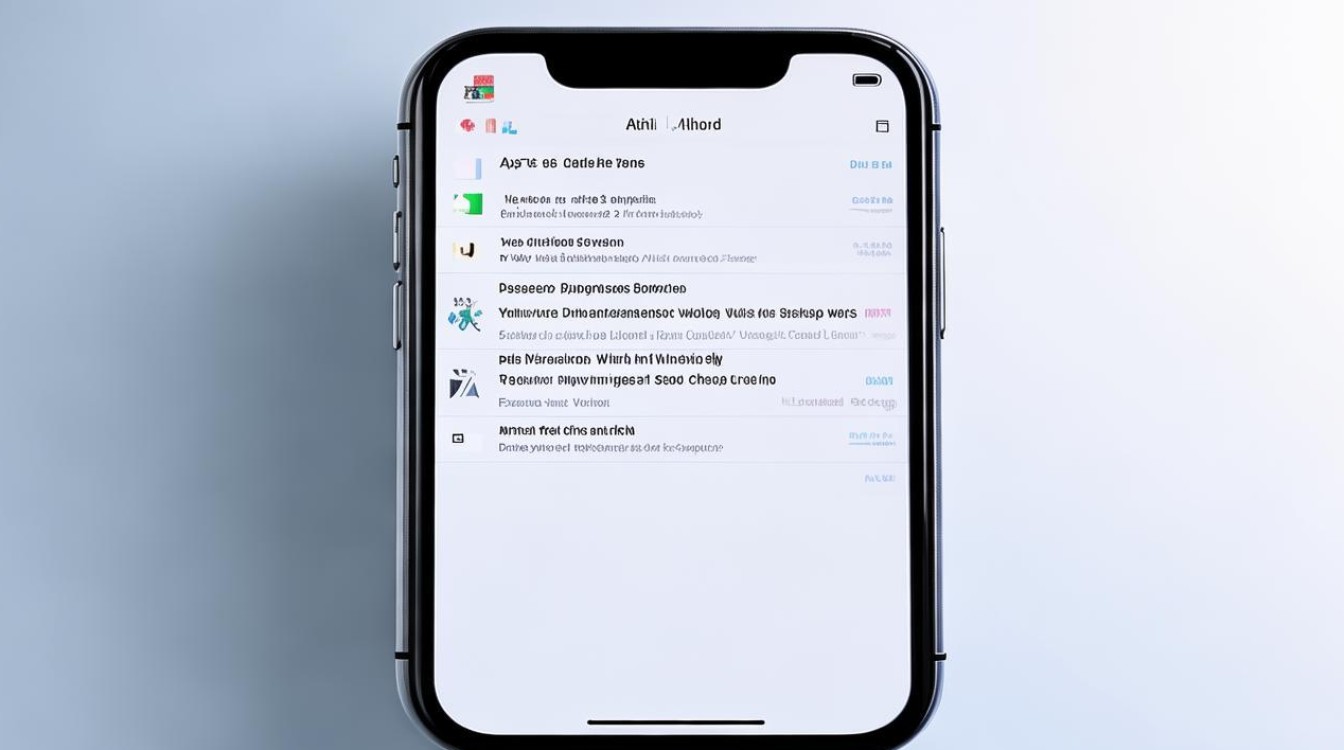
解绑前的必做准备
-
数据备份:这是首要且关键的一步,您可以利用iCloud或iTunes(对于Windows用户)来备份手机中的所有重要数据,iCloud备份简便易行,只需确保手机连接到Wi-Fi并插上电源,然后在“设置”中找到“[您的姓名]”>“iCloud”>“iCloud备份”,点击“立即备份”即可,iTunes备份则需将手机通过USB线连接至电脑,打开iTunes,选择您的设备后点击“立即备份”,这样,即使解绑过程中出现任何不测,您的数据也能得到妥善保存。
-
检查设备状态:在尝试解绑之前,请确保您的旧手机运行正常,没有处于死机、重启循环或严重故障状态,稳定的网络连接也是成功解绑的必要条件,建议使用可靠的Wi-Fi网络。
-
理解解绑影响:明确解绑操作将导致该设备上的Apple ID登录状态被撤销,所有与该ID关联的iCloud服务(如联系人、日历、提醒事项等)将不再同步至此设备,确保已备份所有重要信息至关重要。
解绑步骤详述
(一)退出Apple ID登录
-
打开手机“设置”,滑动至顶部,点击显示您姓名或Apple ID头像的区域。
-
向下滚动至页面底部,选择“退出登录”,系统可能会要求您输入Apple ID密码以确认身份,输入后,您的设备将从该Apple ID下移除。
(二)解除手机号码绑定(如适用)
如果您希望从Apple ID中移除绑定的手机号码,可以按照以下步骤操作:
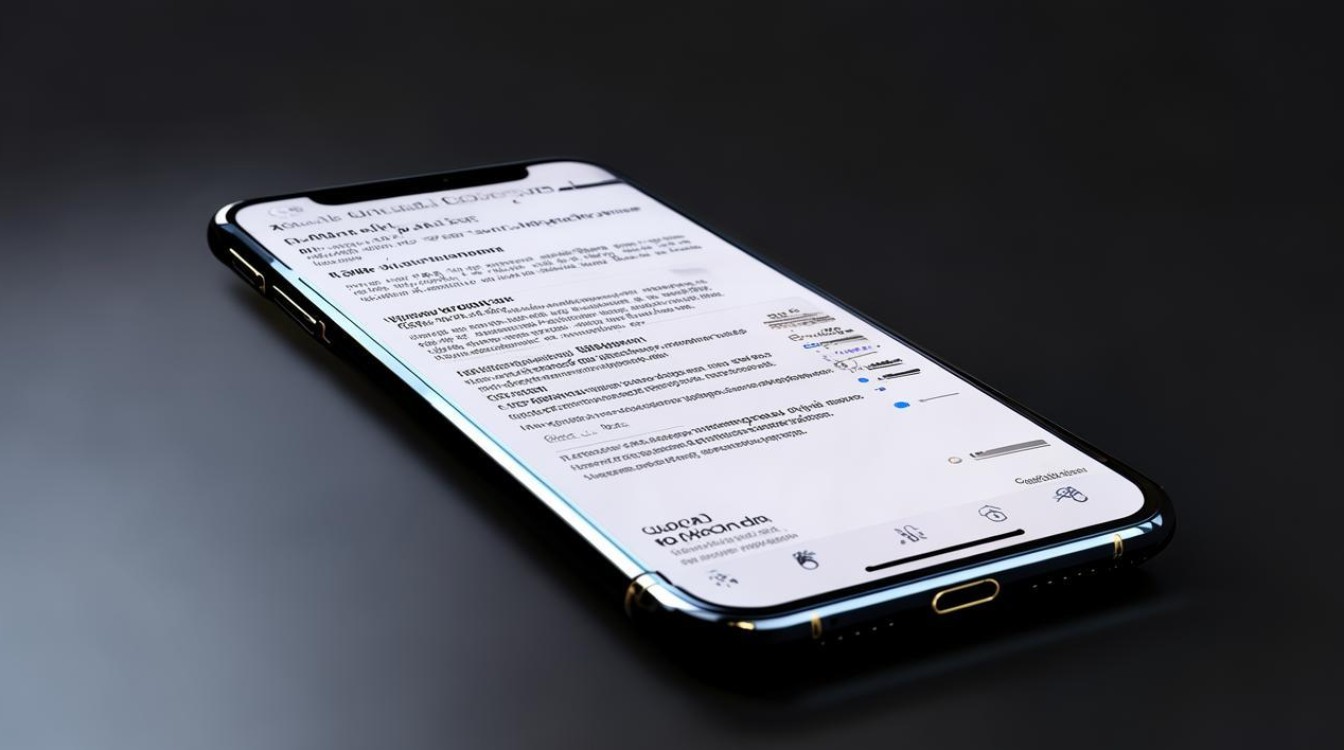
-
在“设置”中,再次进入Apple ID页面,找到“姓名、电话号码、电子邮件”选项。
-
点击进入后,选择“编辑”,然后删除您想要解绑的手机号码,系统会提示您确认删除,确认后即可完成解绑。
(三)移除其他设备上的Apple ID(如需)
如果您想从其他苹果设备上移除该Apple ID,可以在“设置”>“[您的姓名]”>“家庭共享”或“iCloud”>“管理存储空间”>“此iPhone”(或相应设备)>“从帐户中移除”进行操作。
解绑后的注意事项
-
重新登录服务:解绑后,若需在新设备或同一设备上使用Apple服务,您需要重新登录Apple ID或创建新ID。
-
数据同步检查:确保已备份的数据在新设备或账户中正确恢复,避免数据丢失。
-
更新安全设置:为保障账户安全,建议在解绑后更新Apple ID的密码和安全问题,防止未经授权的访问。
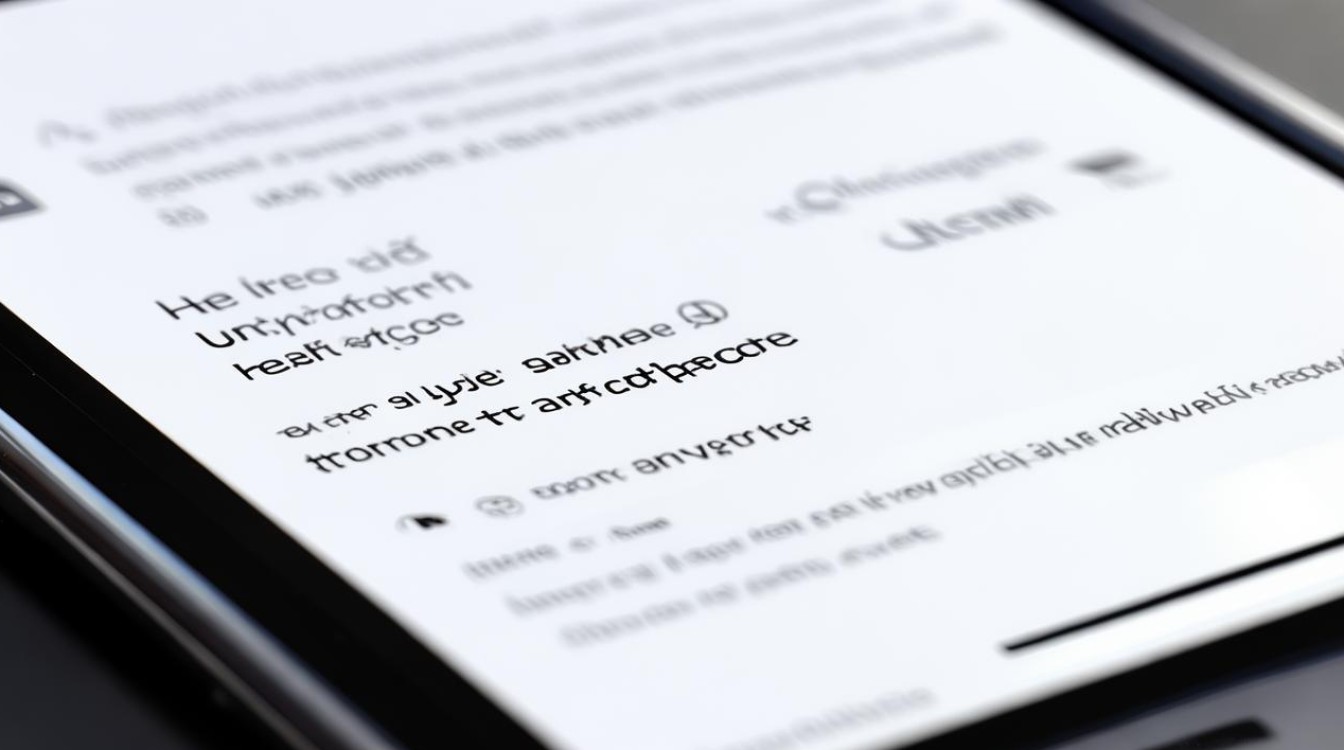
常见问题解答
-
解绑后数据会丢失吗?
- 答:解绑操作本身不会直接导致数据丢失,但与该Apple ID关联的iCloud数据将不再同步至此设备,如果没有提前备份,这些数据将在设备上消失,在进行解绑前,务必进行数据备份。
-
解绑后还能使用设备吗?如何避免误解绑?
- 答:解绑后,您仍然可以使用该设备,但需要登录新的Apple ID或创建新账户以使用Apple服务,为避免误解绑,请在解绑前仔细确认要解绑的设备,并确保已备份所有重要数据,不要在不熟悉的设备上随意登录您的Apple ID,以防不必要的麻烦。
通过遵循上述步骤和注意事项,您可以安全、有效地解绑旧手机上的Apple ID,同时保护自己的隐私和数据安全。
版权声明:本文由环云手机汇 - 聚焦全球新机与行业动态!发布,如需转载请注明出处。



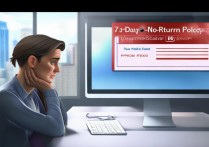

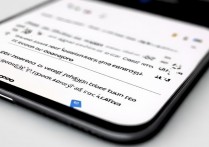
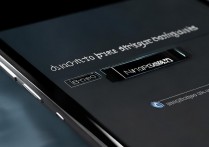





 冀ICP备2021017634号-5
冀ICP备2021017634号-5
 冀公网安备13062802000102号
冀公网安备13062802000102号